Möchten Sie erfahren, wie Sie die Windows-Firewall so konfigurieren, dass blockierte Pakete protokolliert werden? In diesem Tutorial zeigen wir Ihnen, wie Sie die Paketprotokollierungsfunktion der Windows-Firewall aktivieren.
• Windows 2012 R2
• Windows 2016
• Windows 2019
• Windows 10
• Windows 7
Tutorial Windows-Firewall - Paketprotokollierung
Öffnen der Anwendung mit dem Namen Windows-Firewall mit erweiterter Sicherheit
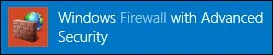
Greifen Sie auf die Eigenschaften der Windows-Firewall zu.
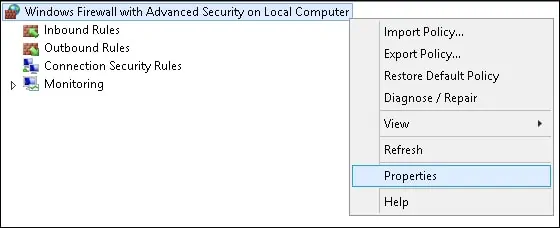
Oben auf dem Bildschirm der Firewalleigenschaften haben wir 3 Firewall-Profile.
• Domänenprofil
• Privates Profil
• Öffentliches Profil
Wählen Sie die gewünschte Registerkarte "Firewallprofil" aus.
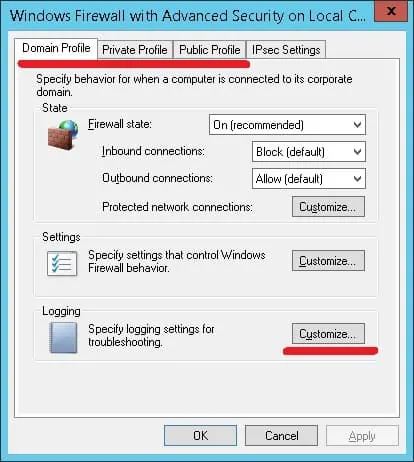
Suchen Sie den Logging-Bereich und klicken Sie auf die Schaltfläche Anpassen.
Auf dem Bildschirm Protokollierungseinstellungen müssen Sie die gewünschte Konfiguration auswählen.
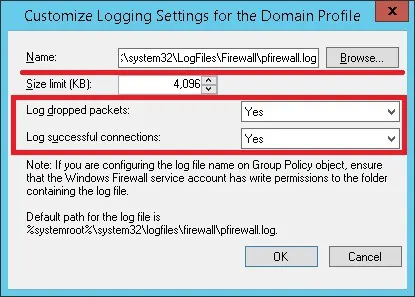
Um von der Firewall verworfene Pakete zu protokollieren, wählen Sie im ersten Feld die Option JA aus.
Um erfolgreiche Verbindungen zu protokollieren, wählen Sie im zweiten Feld die Option JA aus.
Optional können Sie auch den Speicherort der Protokolldatei angeben.
Der Standardspeicherort der Protokolldatei ist unten aufgeführt.
Als Beispiel ist hier der Dateiinhalt.
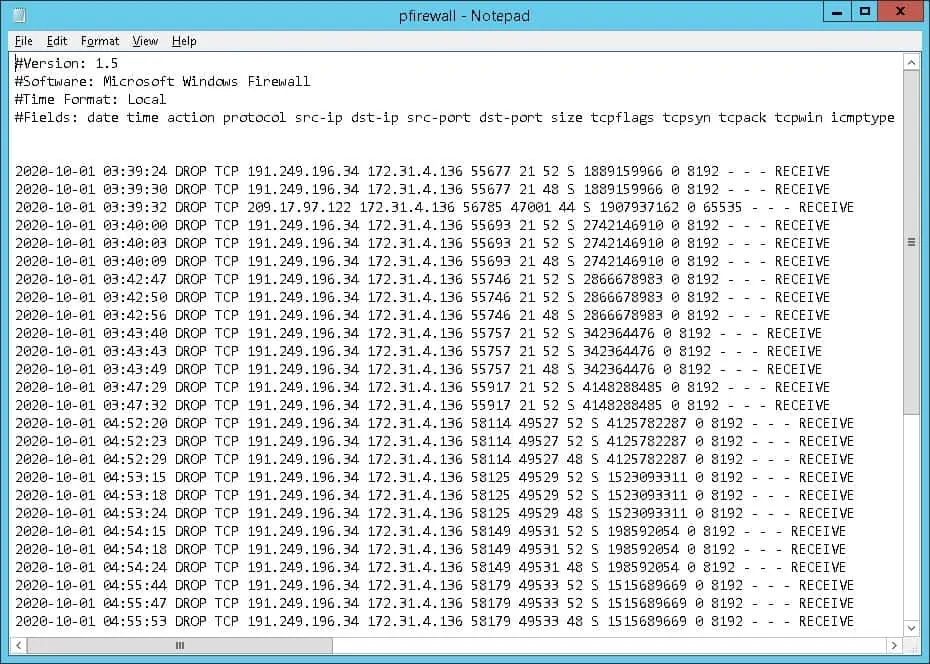
Herzlichen glückwunsch! Sie haben die Windows-Firewall so konfiguriert, dass blockierte Verbindungen protokolliert werden.
